
Vovich Antonovich
0
2894
387
Omvendte billedsøgemaskiner tager et billede som input og søger på nettet efter visuelt lignende billeder. Det kan bruges til at finde ud af, om nogen har plagieret dit copyright-billede, identificere ukendte ting, spore kilden til et billede blandt flere andre ting. Googles søgning i omvendt billede er den mest populære søgemaskine med omvendt billede ud af partiet, men den er kun tilgængelig på skrivebordet, idet Android- og iPhone-brugere forhindrer denne elementære funktion. Så hvis du har tænkt på at foretage en omvendt billedsøgning på telefoner, her er du hvordan man vender billedsøgning på Android og iPhone:
Sådan vendes billedsøgning på Android
1. Billedsøgning
Billedsøgning giver dig mulighed for hurtigt at vende søgning i et billede ved at dele billedet fra dit galleri, browser eller hvor som helst Du kan lide. Der er en mulighed for at uploade et billede fra appen, selvom jeg finder det ved hjælp af "Del" menu meget mere praktisk.
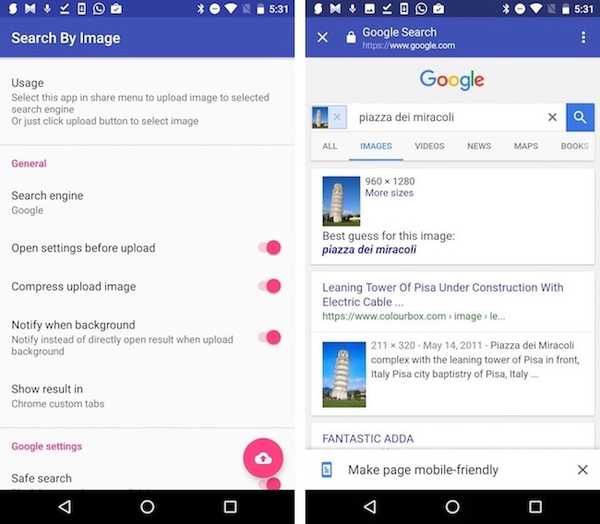
Det giver dig mulighed for at bruge tilpassede omvendte søgemaskiner og har et par pæne Google-omvendte billedsøgning-specifikke funktioner som blokerer eksplicitte billeder og indstilling regionbaserede omdirigeringer. Det kan komprimere billeder til hurtigere uploads, så det har brugere med dårlig netværksforbindelse dækket. Når billedet er uploadet, kan det vise resultatet i en tilpasset Chrome-fane eller en browser, du vælger. Alt i alt er det et solidt Google-værktøj til omvendt billedsøgning, indpakket i et smukt Material Design UI.
Installere: (Gratis ved køb i appen)
2. Søg efter billede
Søg efter billede er et andet simpelt søgefunktion til omvendt billede, der viser omvendte søgemaskineresultater fra Google Billeder og TinEye. Det er lige så let at udføre en omvendt billedsøgning som at dele billedet hvor som helst og vælge “Søg efter billede" mulighed. Ligesom Billedsøgning giver det dig også mulighed for at vælge et billede fra appen, skønt, som jeg allerede har nævnt, at dele billedet er en meget mere praktisk måde at opnå det samme. Du kan beskære, ændre størrelse eller vende et billede, før det faktisk uploades.
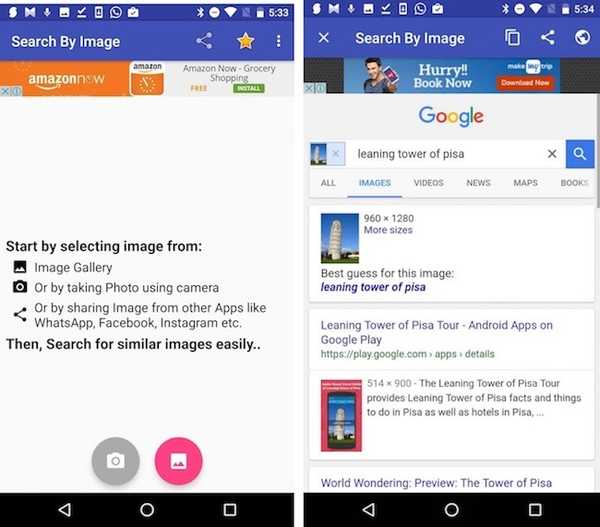
I dens indstillinger kan du indstille søgeresultaterne til at vises i appen eller din standardbrowser. Den foretrukne søgemaskine er som standard indstillet til Google, men du kan ændre den til TinEye, hvis du vil. Hvis du vælger at bruge Google, får du en ekstra indstilling til at indstille niveauet for "Googles sikker søgning”For at blokere eksplicitte billeder.
Installere: (Gratis, annonce-understøttet)
Sådan vendes billedsøgning på iPhone
1. Søg efter billedforlængelse
Search By Image Extension er den nyeste tilføjelse til batchet af lignende iOS-apps. For at vende søgning på et billede bare del billedet fra Fotos-appen, browseren eller bogstaveligt talt hvor som helst og vælg “Søg billede" mulighed.
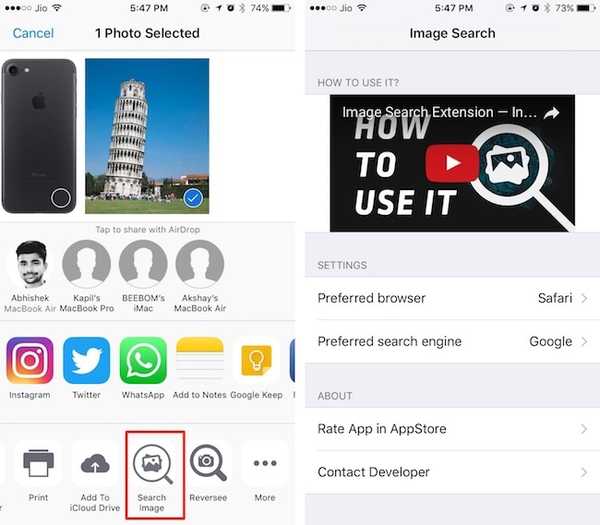
Det kan vende søgning på et billede vha Google og Yandex, fra nu af. Du kan vælge at vise resultaterne i din valgte browser. Hvis du ikke kan lide at åbne en fuld webbrowser, kan du vælge at åbne den i “Safari i appen ” (à la Chrome tilpassede faner!).
Installere: (Ledig)
2. Reversee
Reversee er en omvendt billedsøgemotorklient til iOS, der kommer med en masse klokker og fløjter. Den gratis version leveres med en editor til beskære eller rotere billedet, en mulighed for at vise søgeresultater i din foretrukken browser og del billeder indefra apps for at gøre omvendt søgning meget mere praktisk.
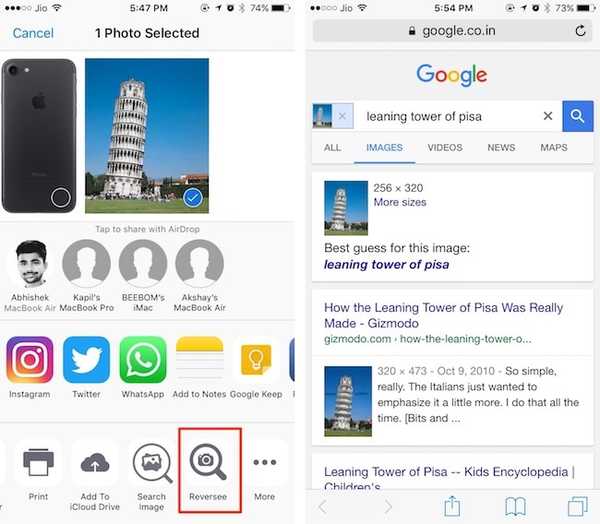
Pro-versionen låser flere funktioner op som muligheden for at vælge imellem flere søgemaskiner (Google, Bing, Yandex) til forbedrede søgeresultater. Det lader også du beskær automatisk billeder, låser op for flere redigeringsindstillinger, fjerner annoncer og meget mere.
Installere: (Gratis med $ 3,99 for Pro-version)
3. Ærlighed
Veracity er en anden populær søgemaskinklient til omvendt billede til iOS. Da Veracity ikke understøtter deling fra apps inden i, skal du lancere det eksplicit hver gang du vil vende søgning i et billede. Du kan vælge et billede fra din kamerarulle, fotobibliotek, Dropbox eller fra udklipsholderen.
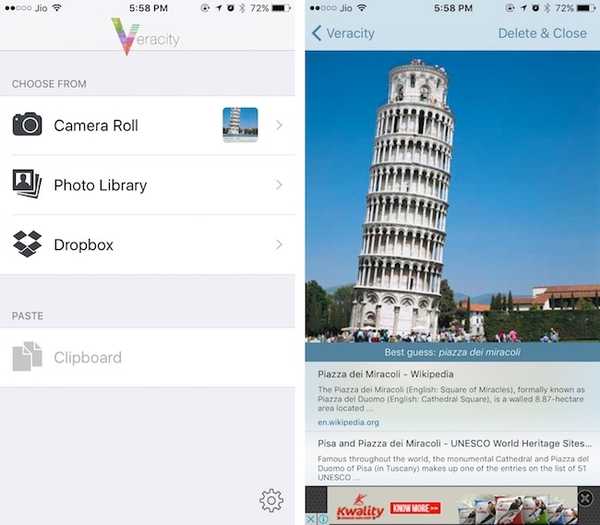
Som en bonus kan det identificere indholdet inde billedet. Den gratis version viser annoncer ved siden af søgeresultater og kan fjernes med et køb i appen. Et andet køb i appen på cirka en dollar låser et beskæringsværktøj op til at beskære billeder, før det uploades.
Installere: (Gratis ved køb i appen)
Omvendt billedsøgning ved hjælp af webservices
Du kan vende billedsøgning vha. Et par webservices og fjerne behovet for en dedikeret app. Jeg viser et par sådanne webservices:
1. CTRLQ
CTRLQ er en simpel webtjeneste, der giver dig mulighed for at uploade et billede fra din Android- eller iOS-enhed og udføre en Google omvendt billedsøgning for det. Du skal have billedet gemt på dit galleri / kamerarulle på forhånd.
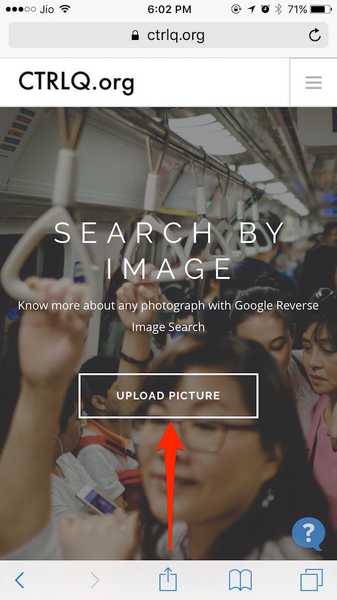
Besøg webstedet
2. TinEye
I modsætning til Google giver TinEye dig mulighed for at uploade et billede fra din Android- eller iOS-enhed og udføre en omvendt billedsøgning efter det. TinEyes websted giver dig mulighed for at uploade et billede fra Galleri eller Google Drev hvis du besøger webstedet fra en Android-enhed. På en iOS-enhed giver det dig mulighed for at uploade et billede fra kamerarulle eller iCloud Drive (intet overraskende her, ikke?).
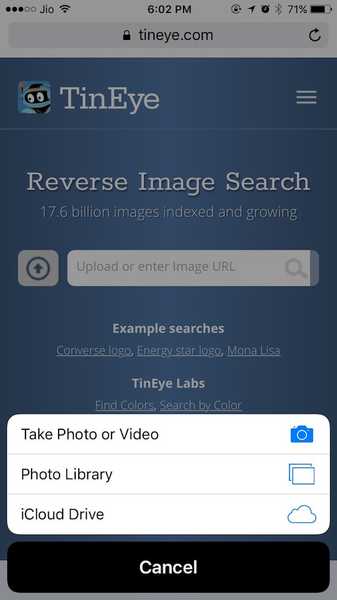
Besøg webstedet
3. Google Billeder
Bemærk: Dette er en slags løsning, der gør, at Google omvendt billedsøgning fungerer på mobil.
I øjeblikket ved du sandsynligvis, at du kan vende billedsøgning på Google Billeder fra skrivebordet, men ikke fra mobilsiden. Du kan nemt komme omkring dette ved anmoder om et desktop-site fra mobilbrowser, mens du er på Google Billeder-webstedet.
Sådan gør du det på Chrome-mobil til Android og iOS:
- Tryk på de tre prikker flyde over menu og vælg “Anmod om skrivebordsside”.
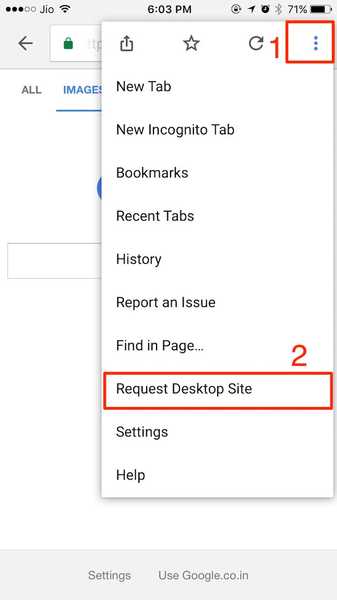
Sådan gør du på Safari:
- Tryk langt på reload-ikonet i adresselinjen, og vælg “Anmod om skrivebordsside”.
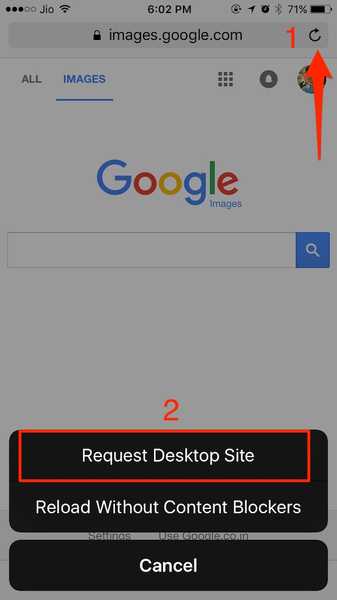
I begge tilfælde skal Google Images-webstedet genindlæses med skrivebordsversionen, og du kan uploade billeder fra din Android / iPhone ved at klikke på kameraikonet:
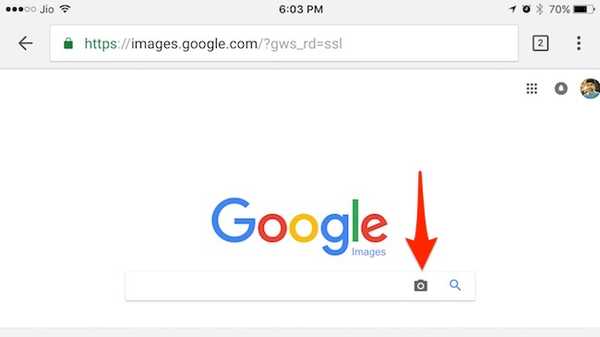
Pro-tip: I Chrome kan du hurtigt vende søgning på et billede ved længe at tappe på billedet og vælge "Søg på Google efter dette billede”. Naturligvis fungerer dette kun på billeder på nettet og ikke på dine lokalt gemte billeder.
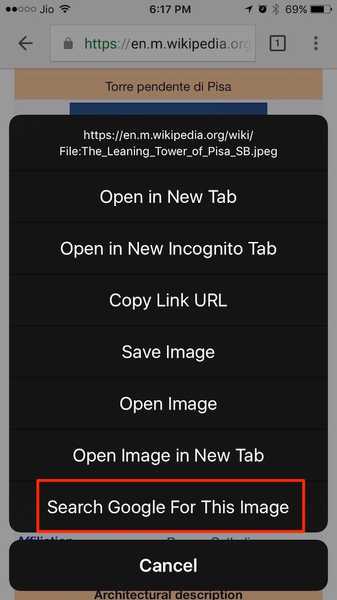
SE OGSÅ: Bedste omvendte billedsøgemaskiner, apps og dens anvendelser
Omvendt billedsøgning på mobil ved hjælp af disse apps
Det er ganske overraskende, at Google Billeder ikke lader dig vende billedsøgning som standard på mobilen. Heldigvis kan du bruge en af disse apps til at vende billedsøgning på din Android-enhed og iPhone / iPad. Hvis du synes, at installation af en app er en smule overdreven for en service, du bruger sjældent, skal du pakke dig selv med de ovennævnte webservices.
Hvad synes du om omvendt billedsøgning? Kan du tænke på kreative anvendelser til omvendt søgning af et billede på mobilen? Jeg vil meget gerne høre i kommentarfeltet nedenfor.















